Curso de YouTube
¿Cómo subir videos a YouTube?


/es/curso-de-youtube/-youtube-en-dispositivos-moviles/content/
Hoy en día, crear y mostrar contenido en YouTube es muy fácil. Tan solo con la cámara de tu celular ya es posible grabar videos y subirlos a esta plataforma.
¿Te gustaría subir tu primer video a YouTube, pero no sabes cómo hacerlo? Sigue estos pasos:
Paso 1:
Ingresa a www.youtube.com en el navegador de tu preferencia.
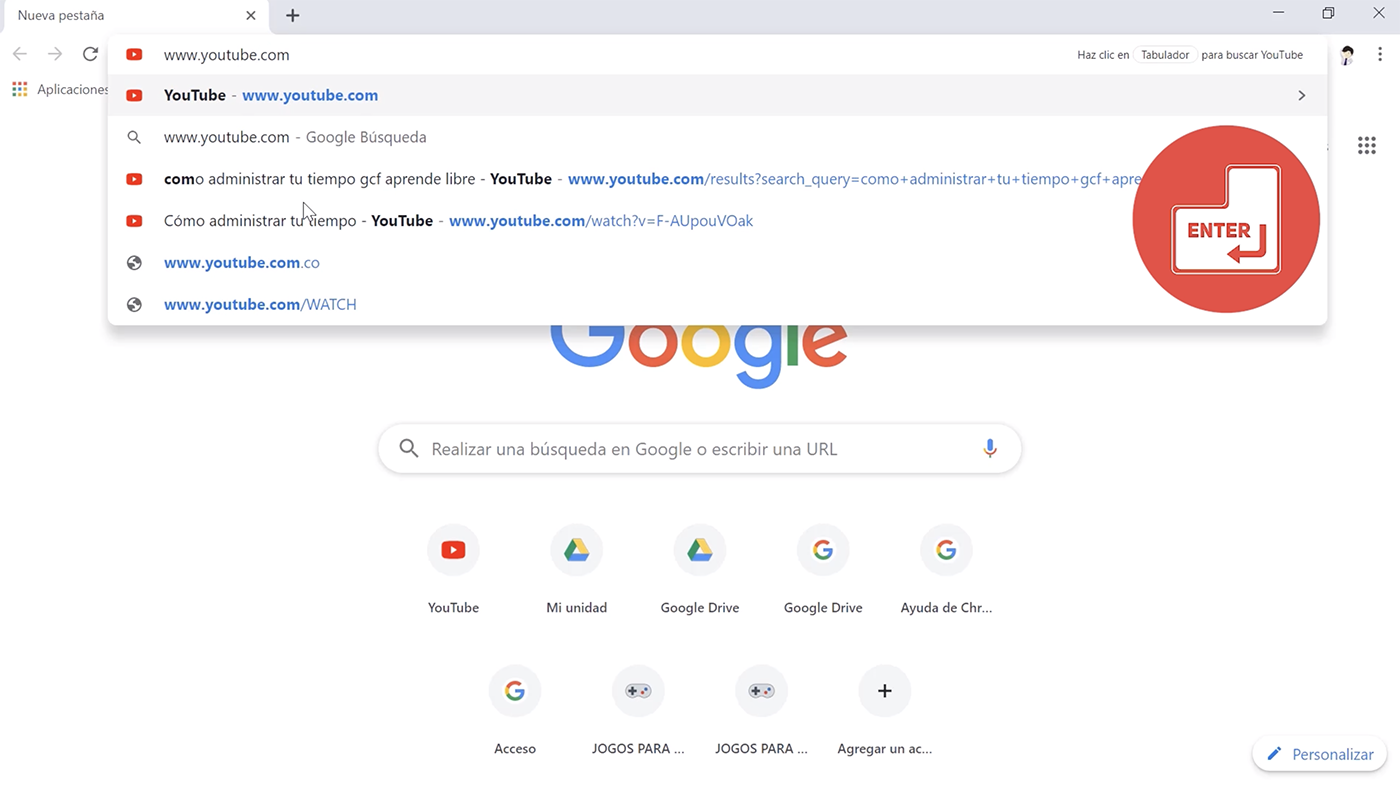
Paso 2:
Dirígete a la página de inicio de YouTube y haz clic en el recuadro Acceder que se encuentra en la esquina superior derecha de tu pantalla.
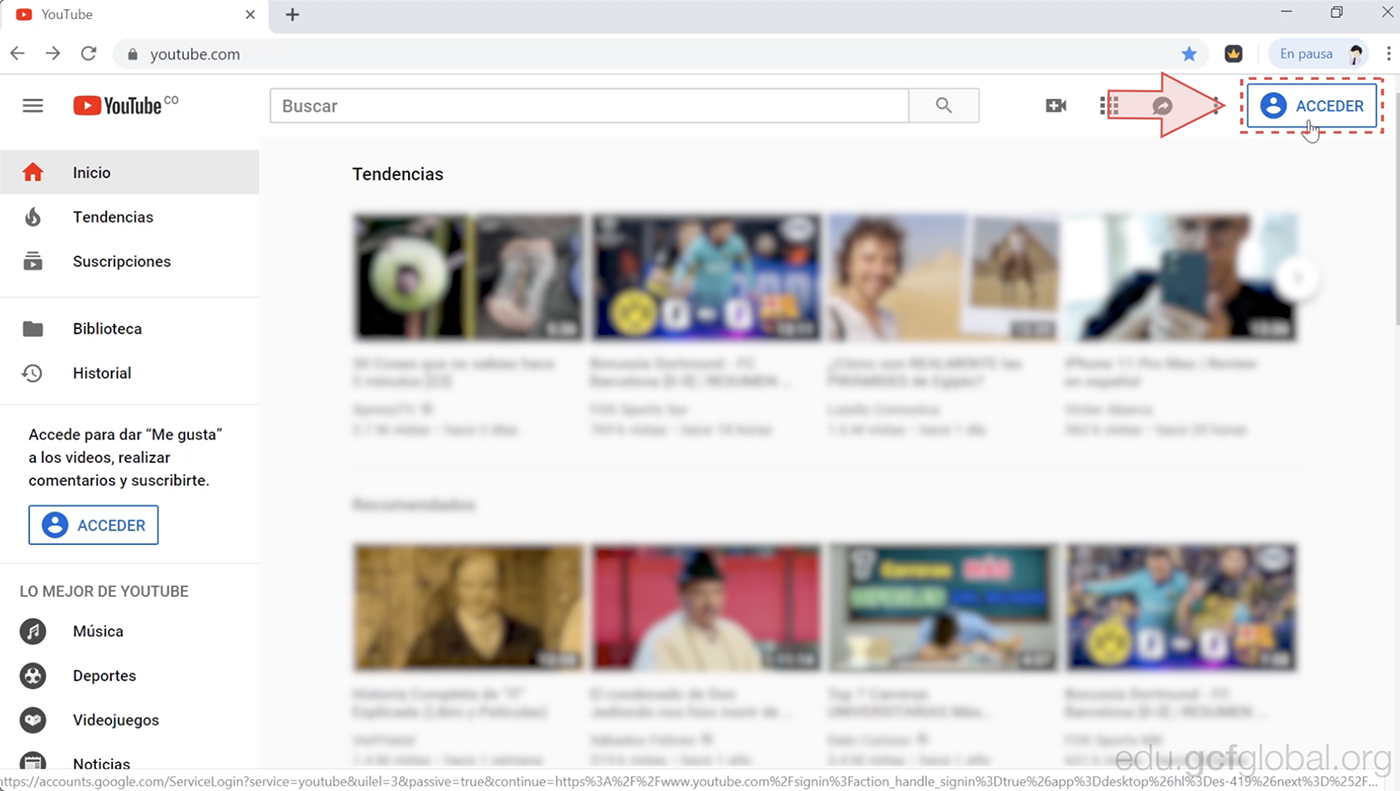
Paso 3:
Una vez hecho esto, ingresa con tu cuenta de Google y ubícate en la página principal de la plataforma.
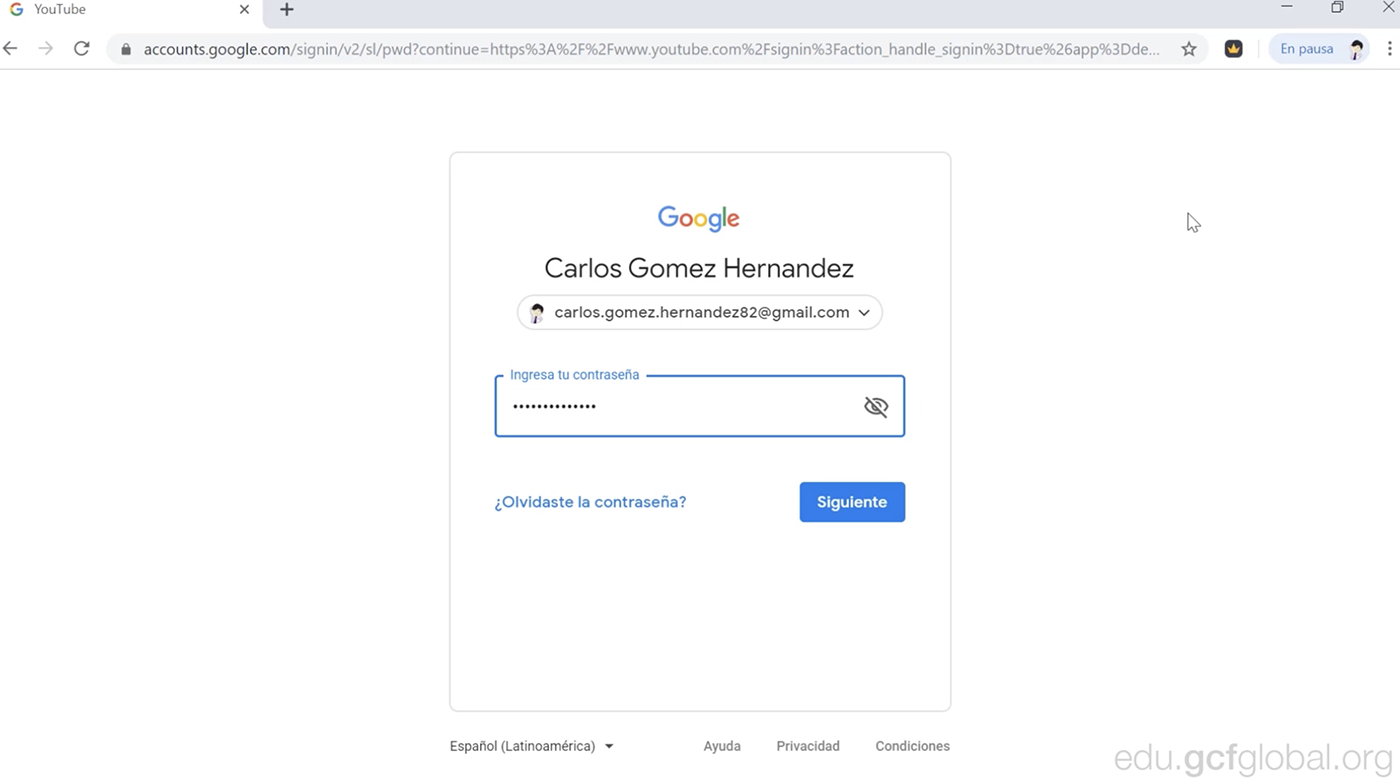
Paso 4:
Haz clic en el icono de cámara con el símbolo más que se encuentra en la esquina superior derecha de tu ventana.
Paso 5:
Te aparecerá un pequeño recuadro con las opciones Subir video y Transmitir en vivo.
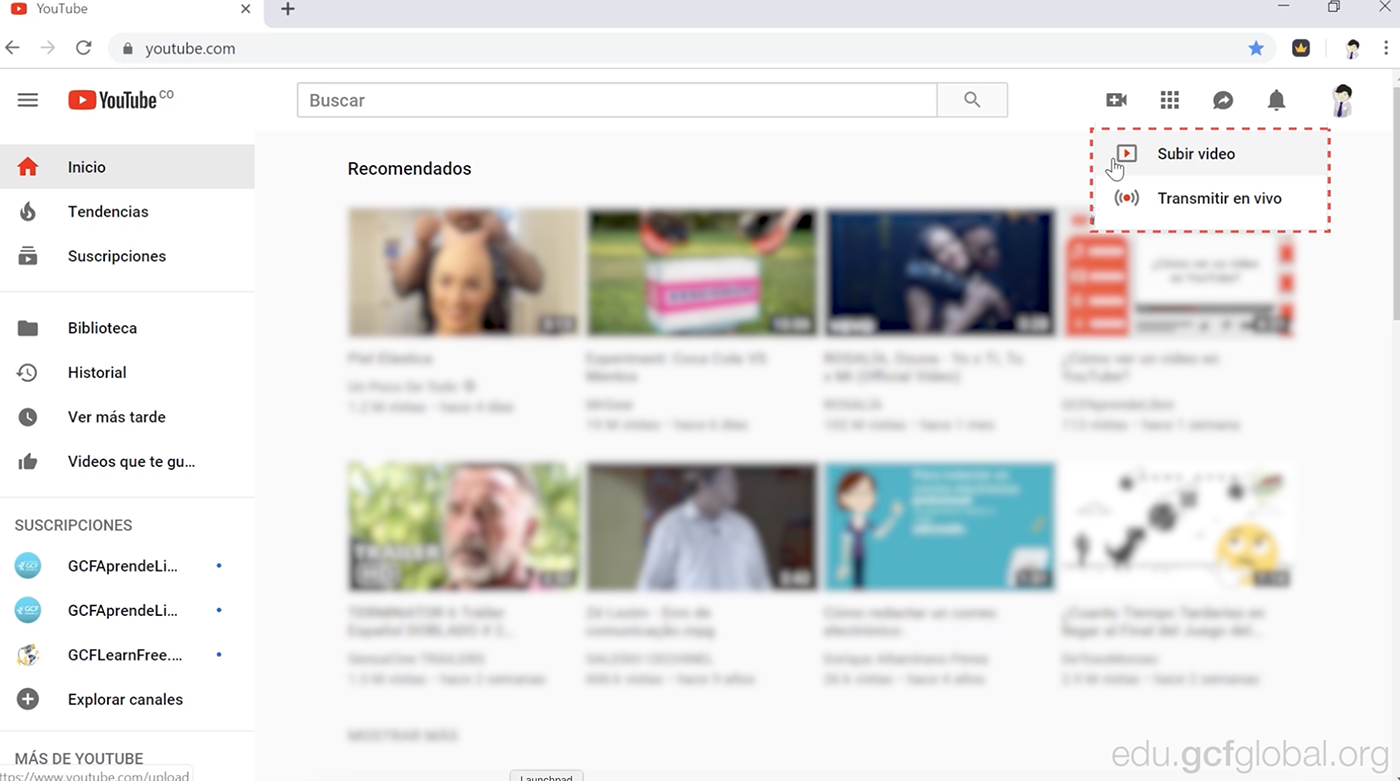
Paso 6:
Allí, haz clic en Subir video.
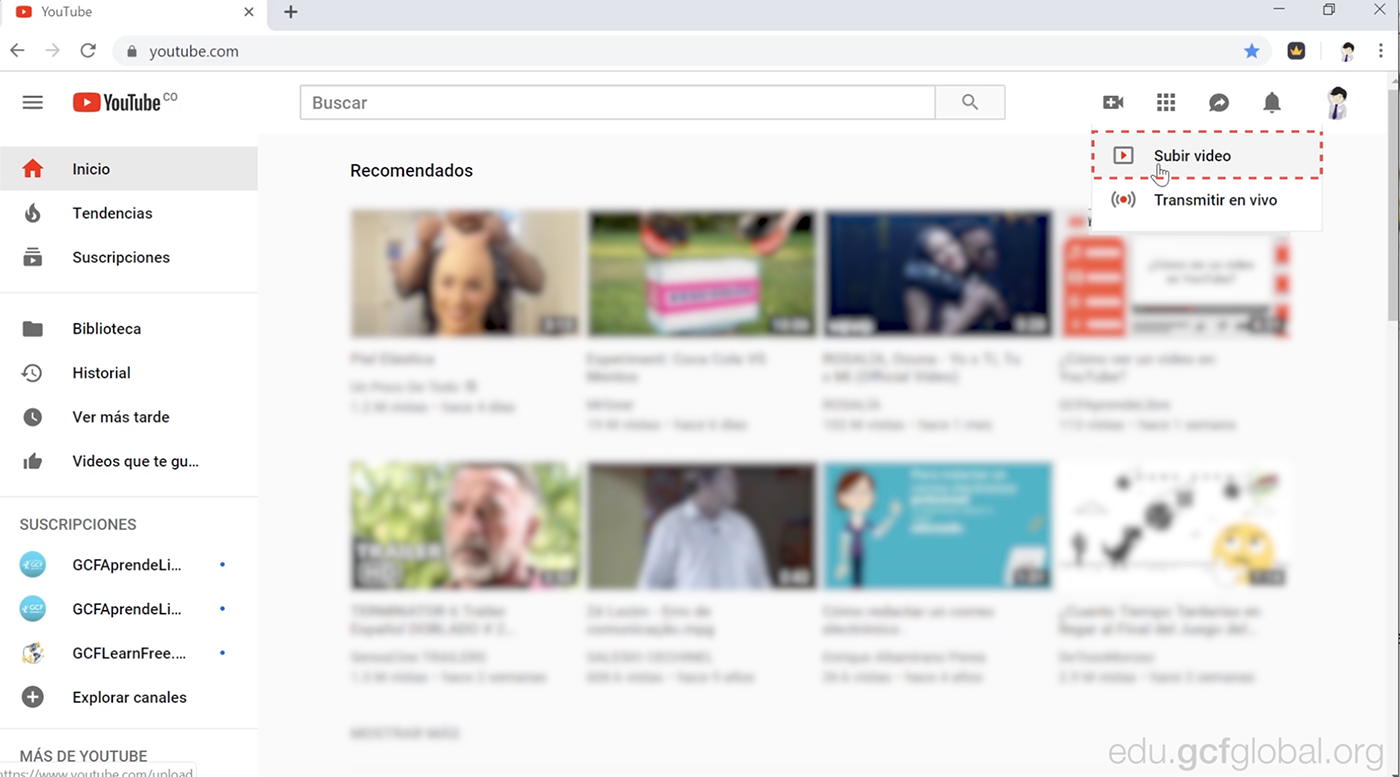
Paso 7:
Inmediatamente, te saldrá una nueva página en la que podrás elegir la fuente de almacenamiento donde se encuentra tu video.
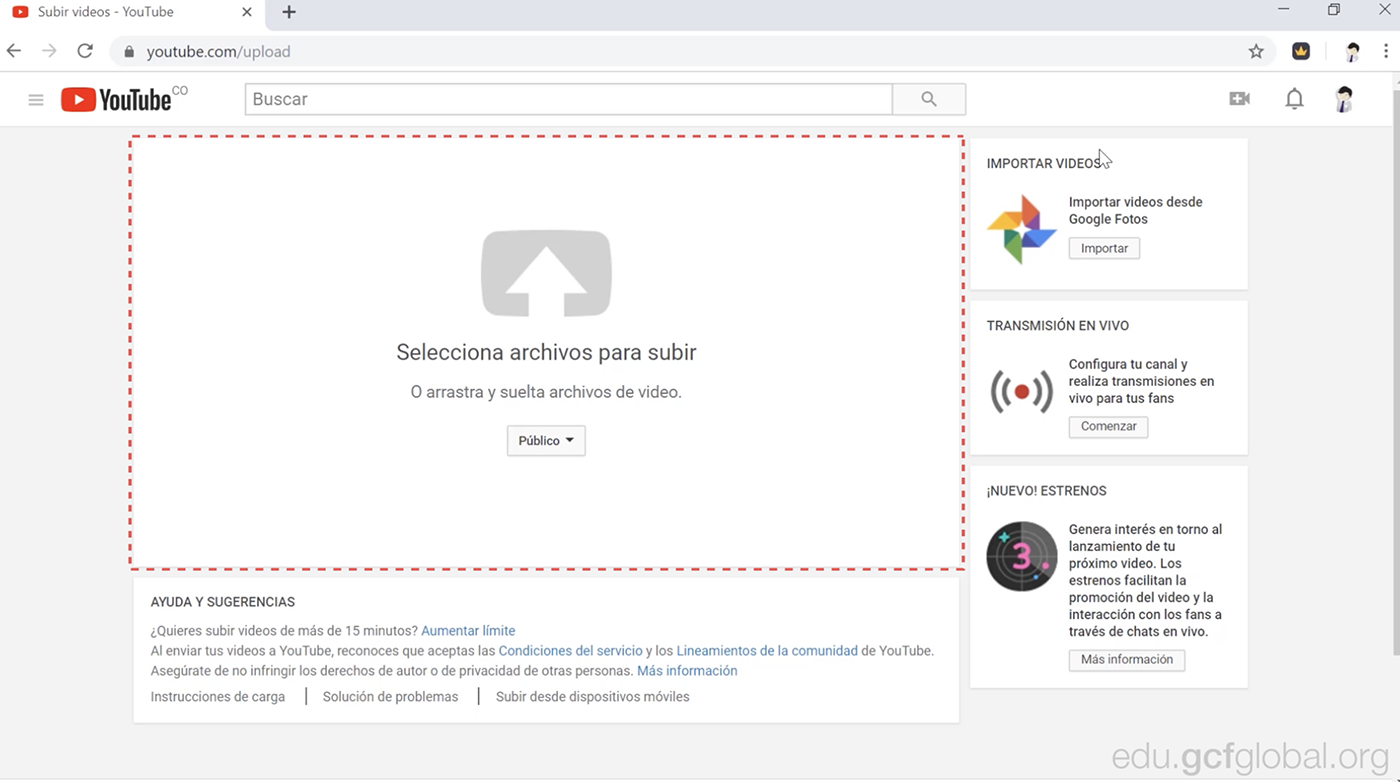
Paso 8:
Haz clic en la flecha blanca grande con un fondo gris en el centro de la pantalla y busca en tus archivos el video que quieres cargar en YouTube.
También tienes la opción de arrastrar el video directamente a la plataforma.
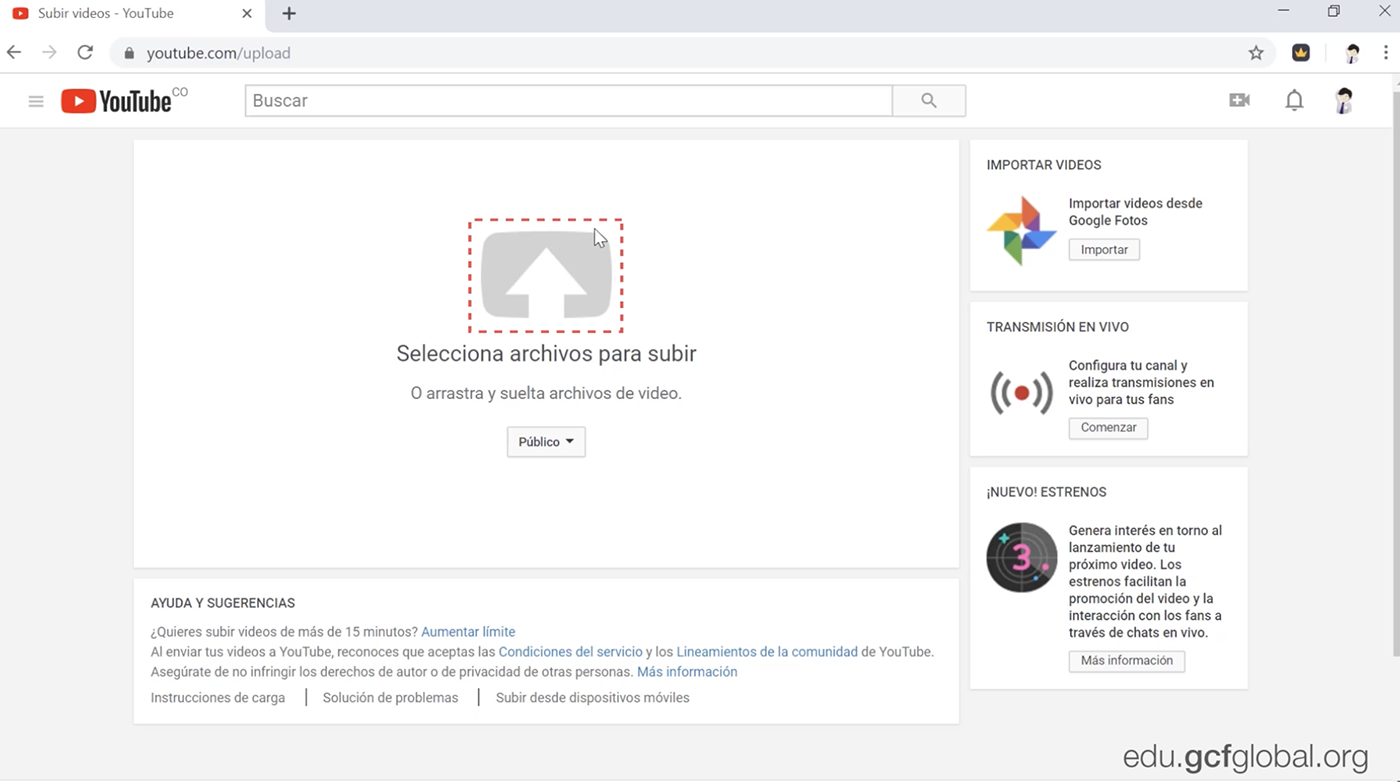
Configurar privacidad:
También puedes ajustar la configuración de privacidad de tu video haciendo clic en el menú desplegable central debajo de la flecha. Por ejemplo:
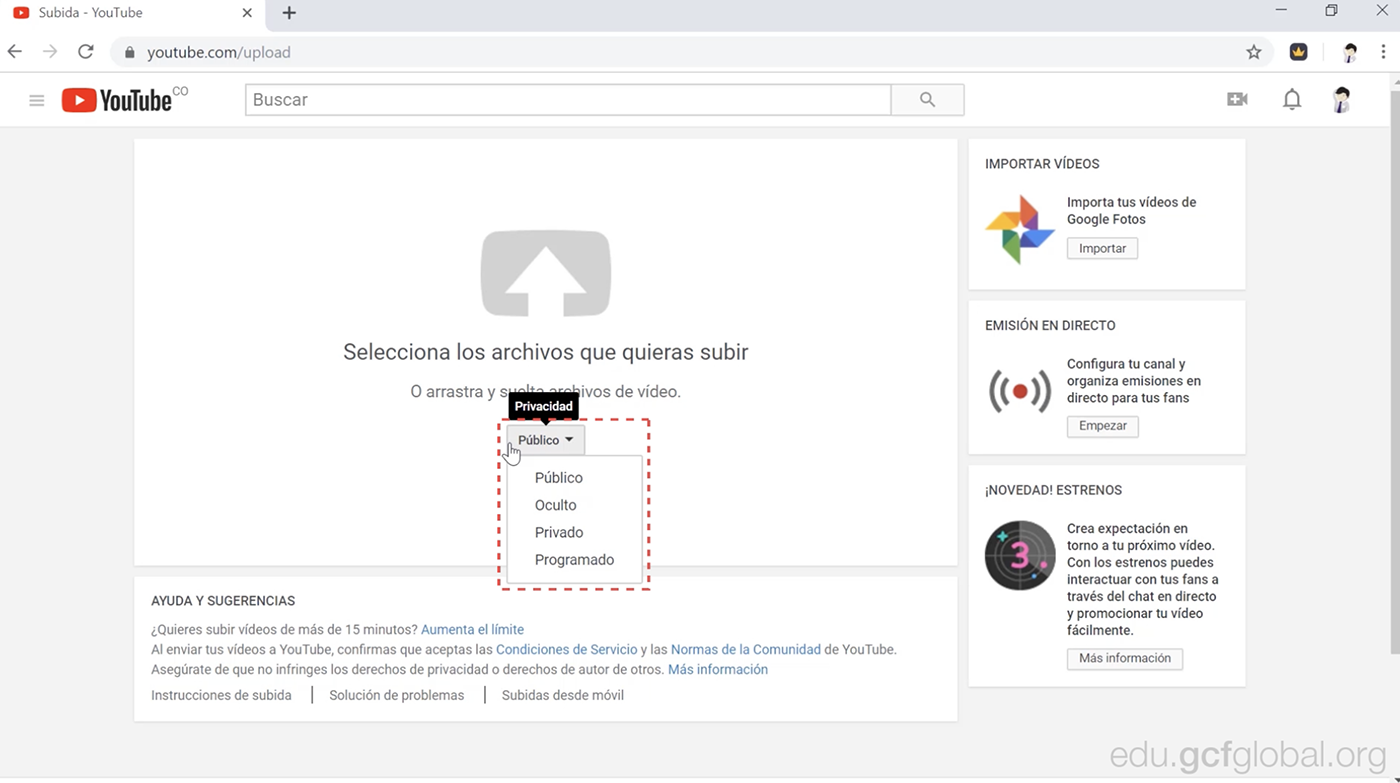
Una vez selecciones el video, serás llevado a la página de carga. Verás una barra de progreso en la parte superior de la pantalla, que te permitirá saber cuánto tiempo falta para que se complete tu video en la plataforma.
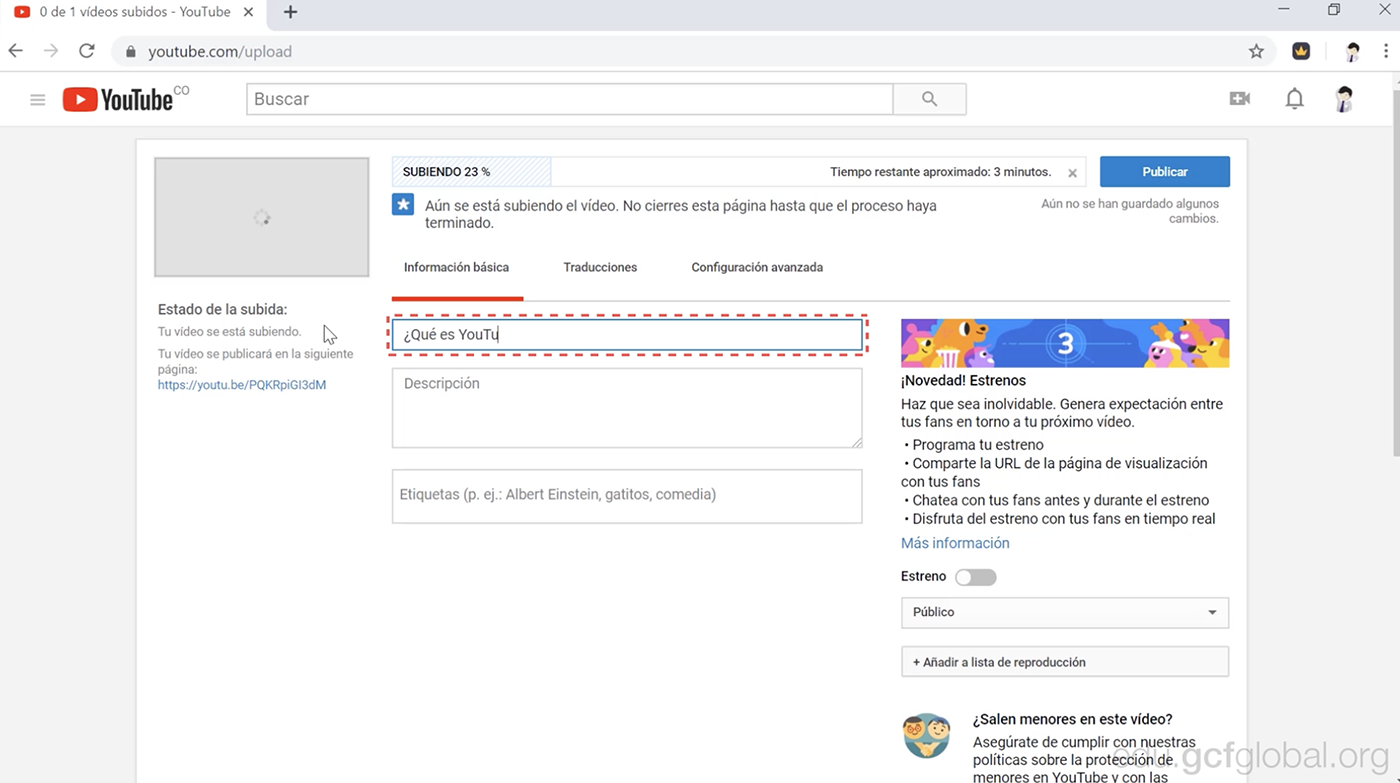
Paso 10:
Mientras el video se sube a la plataforma, podrás añadirle un título, una descripción y unas etiquetas de búsqueda. Estas últimas, son palabras clave que las personas utilizan para buscar algo en específico. Es la forma concreta que posee YouTube para tener en cuenta tus videos y posicionarlos en su buscador.
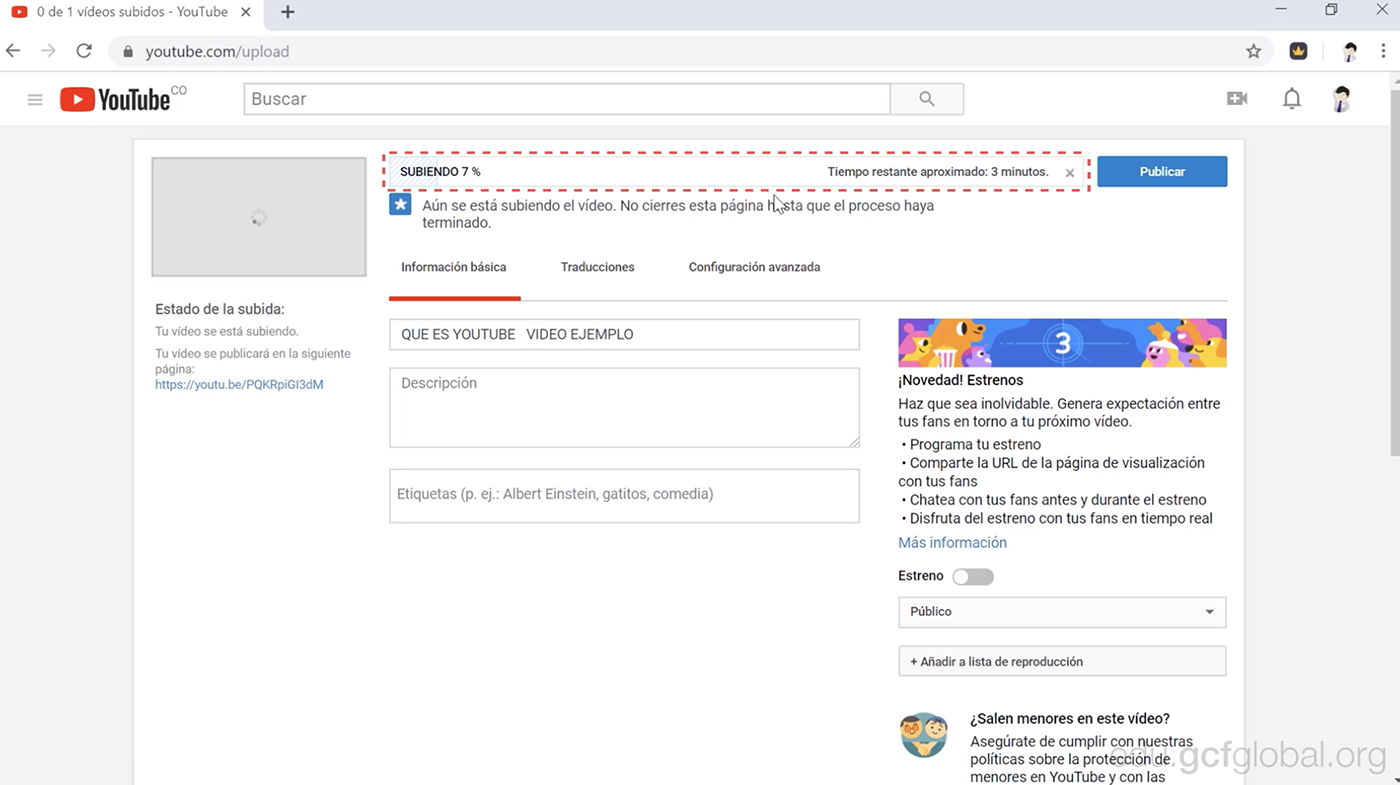
Paso 11:
Cuando ya tu contenido esté cargado y procesado por completo en YouTube, podrás elegir tres opciones de portadas miniatura para tu video.
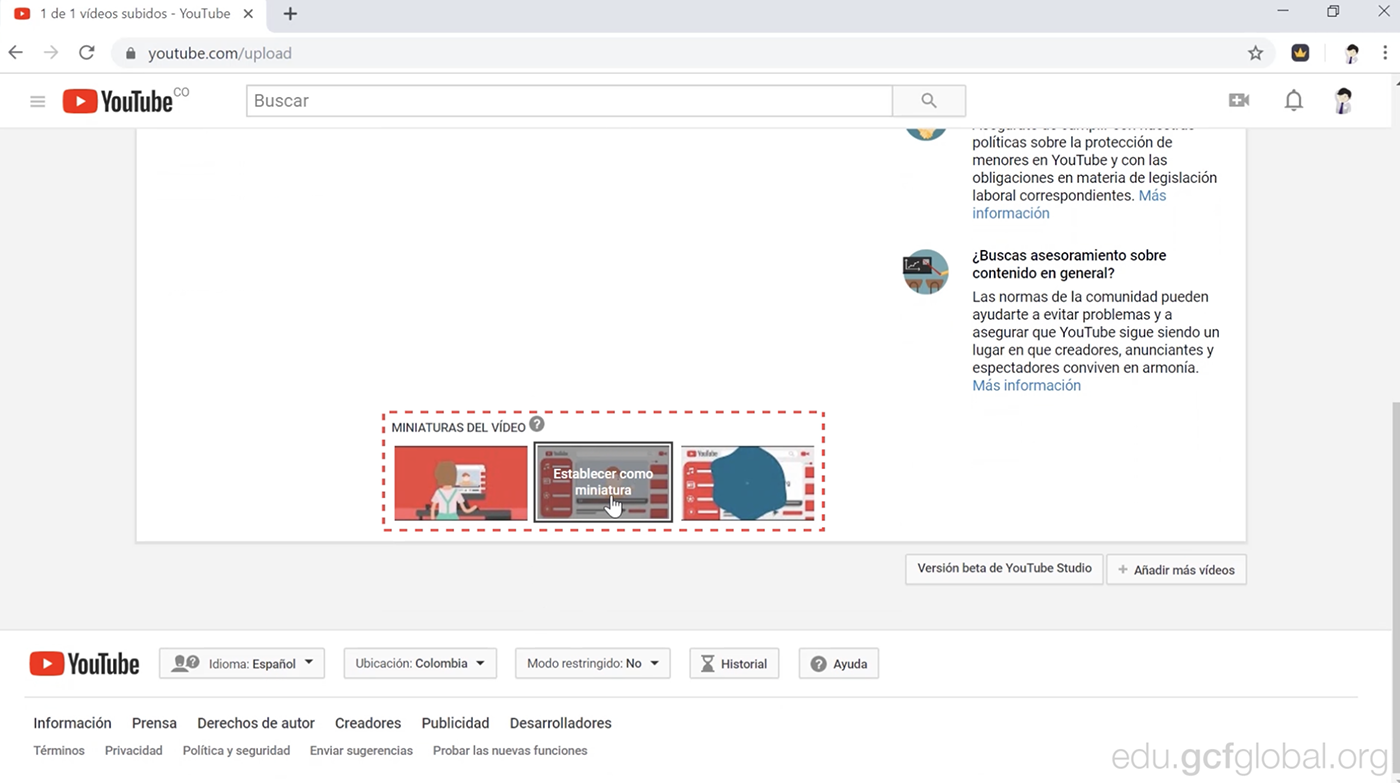
Paso 12:
Por último, haz clic en Publicar.
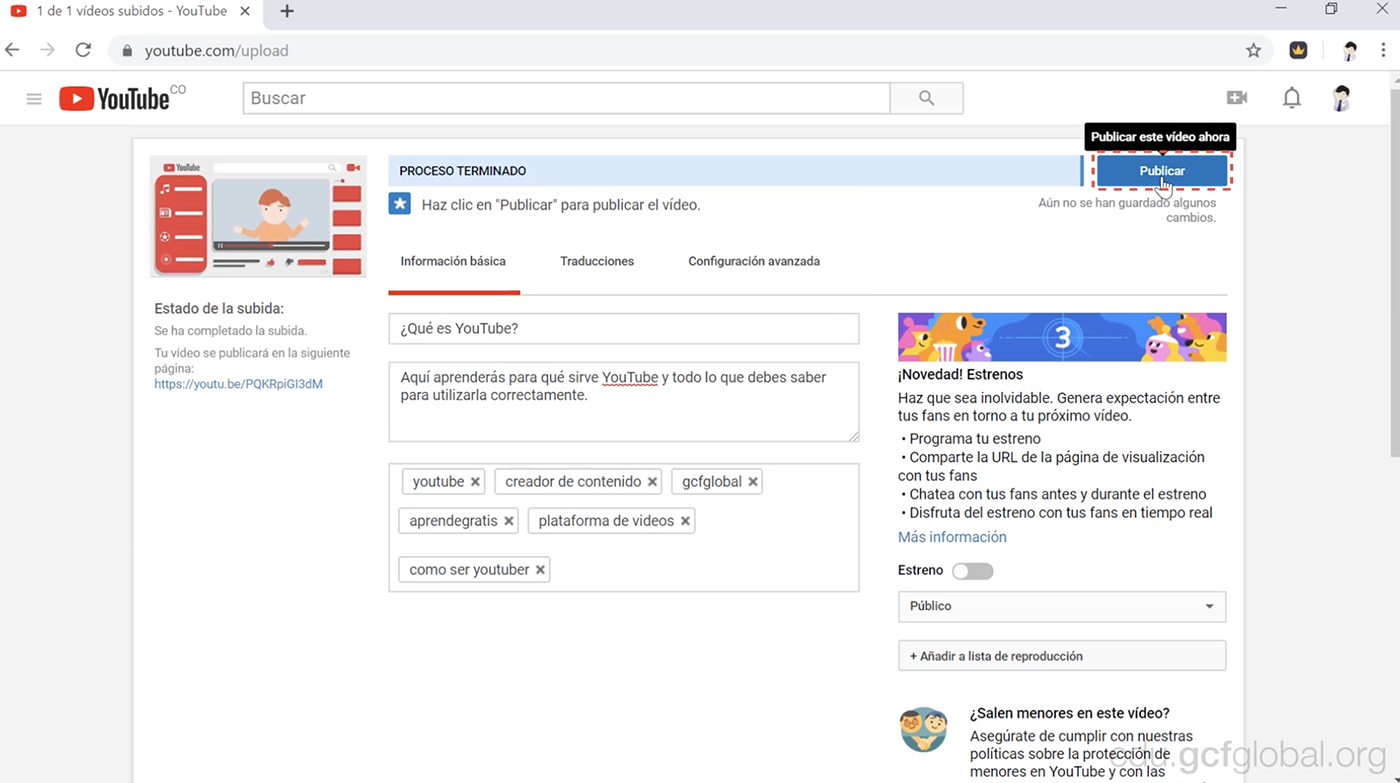
¡Una cosa más! Puedes copiar el enlace que aparece debajo de la miniatura de tu video y añadirlo en tus redes sociales favoritas.
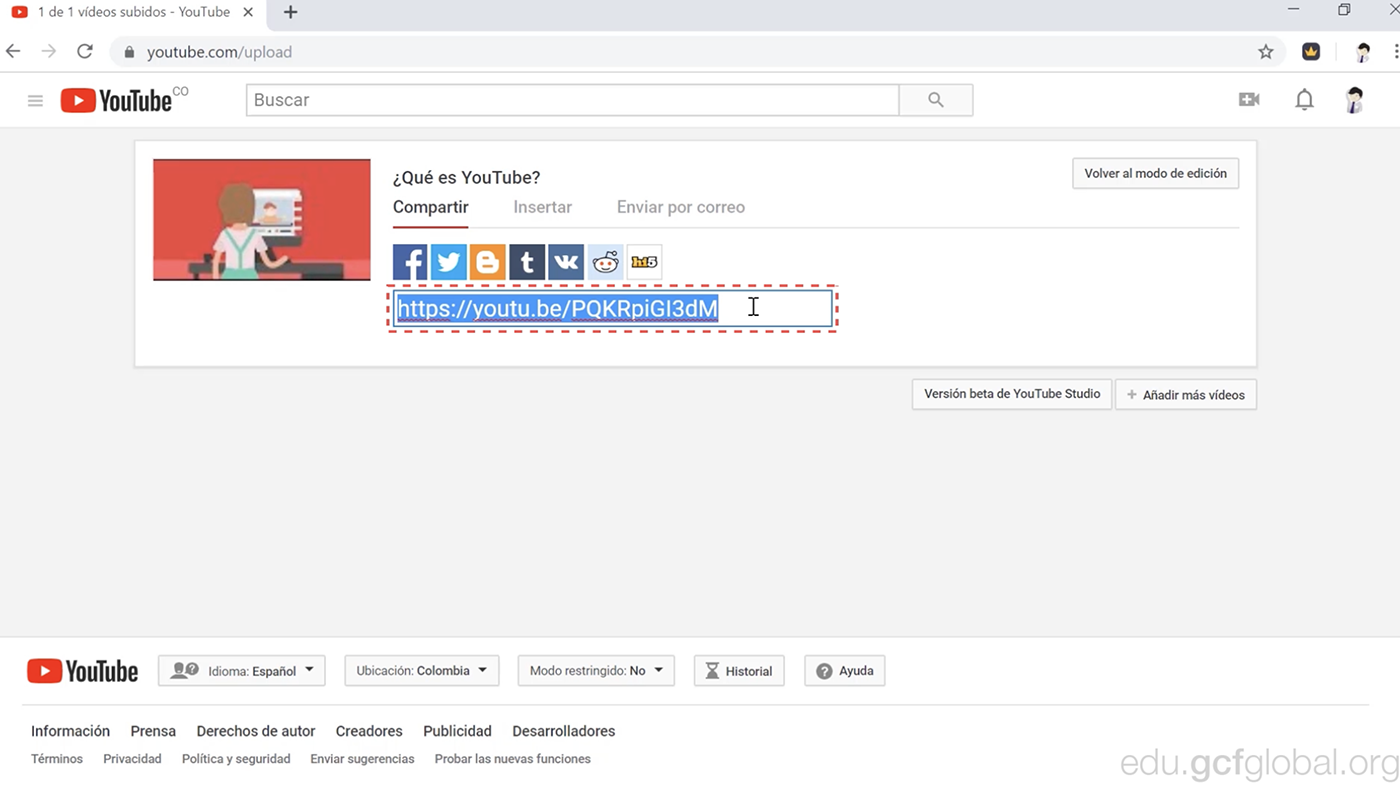
¡Y listo! A partir de este momento, tu video ya se encuentra en YouTube y está disponible para que todos lo vean.
¿Ya subiste tu primer video a tu canal? Continúa aprendiendo con nuestro curso de YouTube y sigue estos consejos para incursionar como YouTuber.
/es/curso-de-youtube/configurar-un-video-para-alcanzar-audiencias/content/